Inscripționați discul jocului Xbox în fișiere digitale pentru a salva fișierele video/audio.
4 Metode de a inscripționa TS video pe DVD fără a pierde calitatea
Un folder video TS este un folder DVD video care stochează trei tipuri de fișiere video care sunt necesare pentru a reda filme video DVD. Deoarece folderul conține date video comprimate MPEG-2, este posibil să inscripționați un folder TS video pe un DVD. Pentru a face treaba, aveți nevoie de o unitate de inscripționare DVD încorporată sau conectată la computer, un DVD gol, un folder TS video și un program de inscripționare DVD.
Lista Ghidului
Cel mai simplu mod de a inscripționa videoclipuri TS pe DVD Cum să inscripționați Video TS pe DVD cu ImgBurn Cum să inscripționați videoclipuri TS pe DVD cu Inscripționarea unui disc pe computere Cum să inscripționați TS video pe DVD utilizând Utilitarul de disc pe Mac Întrebări frecvente despre arderea video TS pe DVDCel mai simplu mod de a inscripționa videoclipuri TS pe DVD
4Easysoft DVD Creator este cel mai simplu mod de a inscripționa un folder Video-TS pe un DVD atât pe Windows, cât și pe Mac. Simplifică fluxul de lucru, iar începătorii pot învăța rapid software-ul. În plus, AI încorporat optimizează automat calitatea ieșirii.

Inscripționați TS video pe DVD în câteva minute.
Îmbunătățiți calitatea video folosind AI.
Vino cu un editor video pentru a retușa videoclipuri.
Acceptă o gamă largă de formate video.
Integrați un creator de DVD cu șabloane personalizate.
100% Securizat
100% Securizat
Cum să inscripționați Video TS pe un DVD pe un computer
Pasul 1Lansați cel mai bun creator de DVD după ce îl instalați pe computer. Există o altă versiune pentru Mac. Alegeți „Disc DVD” și introduceți un DVD gol în aparat. Faceți clic pe butonul „Adăugați fișiere media”, găsiți și deschideți folderul Video TS.

Pasul 2Pentru a crea un meniu DVD, apăsați butonul „Următorul” pentru a intra în fereastra de creare a meniului. Alegeți un șablon din partea dreaptă și setați muzica de fundal și imaginea.

Pasul 3Faceți clic pe butonul „Inscripționați” și personalizați opțiunile în consecință. În cele din urmă, apăsați butonul „Start” pentru a iniția arderea DVD-ului video.

Cum să inscripționați Video TS pe DVD cu ImgBurn
ImgBurn este o aplicație gratuită de inscripționare DVD. Desigur, costul este fluxul de lucru complicat pentru cei care nu cunosc tehnologie. Dacă doriți să faceți un DVD redabil în mod eficient, urmați pașii de mai jos pentru a inscripționa Video-TS pe DVD cu ImgBurn:
Pasul 1Deschideți inscripționarea DVD gratuită și alegeți „Scrieți fișiere/foldere pe disc”.
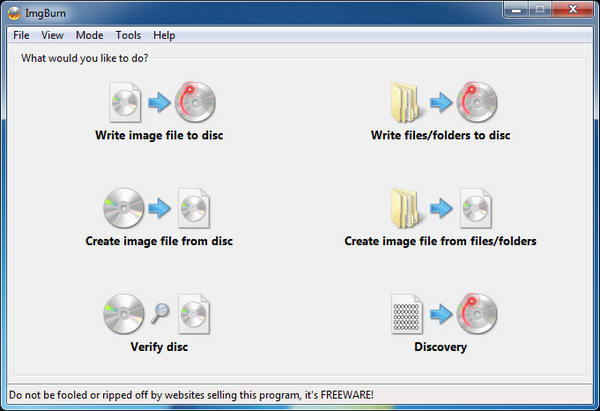
Pasul 2Apăsați butonul „Sursă” și deschideți folderul TS dorit de pe disc.
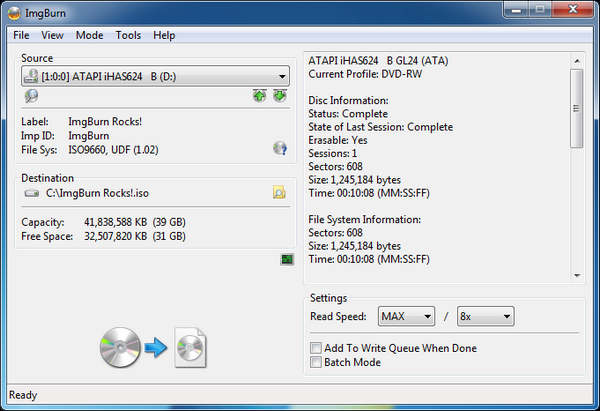
Pasul 3Pune un DVD gol în computer și alege-l din opțiunea „Destinație”.
Pasul 4Faceți clic pe butonul „Inscripționați” din partea de jos pentru a începe să inscripționați Video TS pe DVD. De asemenea, acceptă multe alte videoclipuri, cum ar fi MP4 pe DVD.
Cum să inscripționați videoclipuri TS pe DVD cu Inscripționarea unui disc pe computere
Pe Windows 11/10/8, puteți inscripționa Video TS pe DVD fără software terță parte. Puteți declanșa funcția Inscripționarea unui disc și puteți scrie folderul DVD pe discul optic fără a instala niciun software.
Pasul 1Rulați o fereastră File Explorer, localizați folderul Video TS și faceți clic dreapta pe folder.
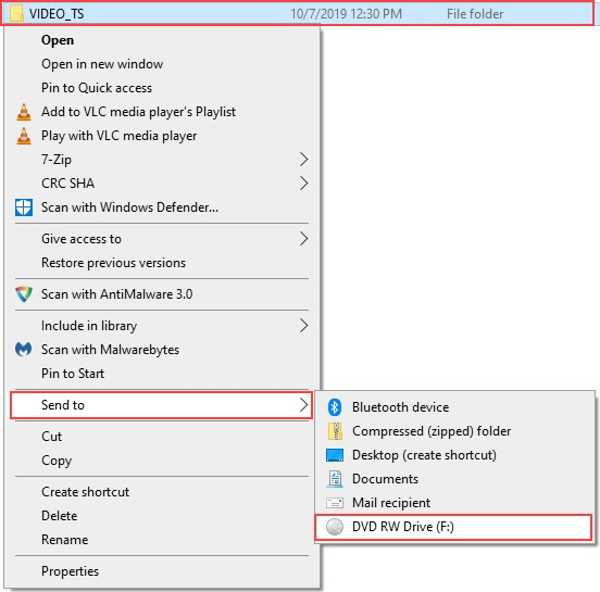
Pasul 2Alegeți „Trimiteți către” și selectați unitatea DVD din listă. Apoi va apărea dialogul Burn a Disc.
Pasul 3Introduceți un titlu de DVD, selectați „Cu un CD/DVD player” și faceți clic pe „Înainte” pentru inscripționați DVD-ul pe Windows/Mac.

Cum să inscripționați TS video pe DVD utilizând Utilitarul de disc pe Mac
Apple a adăugat un disc de inscripționare în macOS, care poate face TS video pe DVD și poate crea un DVD video fără o aplicație terță parte. Rețineți că funcția încorporată nu vine cu funcții bonus, cum ar fi creatorul de meniuri DVD.

Pasul 1Deschideți Utilitarul de disc pe Mac
Pasul 2Selectați folderul părinte al folderului Video TS din aplicația Finder și navigați la „Fișier, inscripționați imaginea discului pe disc”.
Pasul 3 Introduceți un disc gol în unitatea DVD de pe Mac. Apoi faceți clic pe butonul „Inscripționare” din dialogul Inscripționare disc pentru a începe să inscripționați Video TS pe DVD pe Mac.
sfaturi
Puteți personaliza opțiunile de ardere, cum ar fi viteza, verificarea arderii și multe altele, sau le puteți păstra cu valoarea implicită.
Întrebări frecvente despre arderea video TS pe DVD
-
Pot reda fișiere TS direct pe computerul meu?
Windows Media Player nu poate reda aceste fișiere, așa că cel mai simplu mod de a le vizualiza este descărcarea unui player media compatibil, cum ar fi VLC.
-
Cum se reda Video TS pe televizor?
Puteți converti Video TS într-un format video acceptat de televizorul dvs., astfel încât să puteți viziona conținutul pe un ecran mare.
-
Cum se convertesc Video TS în MP4?
Există câteva convertoare video care pot transcoda Video TS în fișiere MP4, cum ar fi Format Factory, Ffmpeg, Convertio, FreeConvert etc.
Concluzie
Acest ghid demonstrează patru moduri de a inscripționați Video TS pe DVD pe Windows și Mac. Caracteristicile încorporate de inscripționare DVD sunt o modalitate simplă de a crea discuri video din foldere și fișiere TS. ImgBurn vă permite să faceți treaba gratuit. In orice caz, 4Easysoft DVD Creator oferă mai multe funcții utile. Dacă aveți alte întrebări despre acest subiect, vă rugăm să le scrieți mai jos.
100% Securizat
100% Securizat


